Bilgisayarınızdan Yazıcı Kafası Konumunu El İle Hizalama
Yazıcı kafası hizalama, yazıcı kafasının yükleme konumlarını düzeltir ve kayan renkleri ve çizgileri geliştirir.
Bu yazıcı, iki kafa hizalama yöntemini destekler: otomatik kafa hizalama ve el ile kafa hizalama. Normalde yazıcı otomatik kafa hizalama kullanacak şekilde ayarlıdır.
Otomatik yazıcı kafası hizalama işleminin yazdırma sonuçları tatmin edici değilse, el ile kafa hizalama işlemini uygulayın.
El ile yazıcı kafası hizalama işlemi için yordam aşağıdaki gibidir:
 Not
Not
- Disk tepsisi kılavuzu açıksa kapatın.
 Yazıcı Kafası Hizalama (Print Head Alignment)
Yazıcı Kafası Hizalama (Print Head Alignment)
Bakım (Maintenance) sekmesinde Özel Ayarlar (Custom Settings) seçeneğini tıklatın
Özel Ayarlar (Custom Settings) iletişim kutusu açılır.
 Not
Not- Yazıcı kapalıysa veya yazıcı ile bilgisayar arasındaki iletişim devre dışı bırakılmışsa, bilgisayar yazıcı durumunu alamadığından bir hata mesajı görünebilir.
Böyle bir durum gerçekleşirse, bilgisayarınızda belirtilen en son ayarları görüntülemek için Tamam (OK) seçeneğini tıklatın.
- Yazıcı kapalıysa veya yazıcı ile bilgisayar arasındaki iletişim devre dışı bırakılmışsa, bilgisayar yazıcı durumunu alamadığından bir hata mesajı görünebilir.
Kafa hizalamayı el ile seçeneğine getirin
Kafaları el ile hizala (Align heads manually) onay kutusunu işaretleyin.
Ayarları uygula
Tamam (OK) seçeneğini ve ardından onay iletisi görüntülendiğinde Tamam (OK) seçeneğini tıklatın.
Bakım (Maintenance) sekmesinde Yazıcı Kafası Hizalama (Print Head Alignment) seçeneğini tıklatın
Yazıcı Kafası Hizalamasını Başlat (Start Print Head Alignment) iletişim kutusu açılır.
Yazıcıya kağıt yükleyin
Arka tepsiye A4 veya Letter boyutunda üç sayfa düz kağıt yükleyin.
 Not
Not- Yazıcının koşuluna bağlı olarak, A4 veya Letter boyutunda 4 sayfa düz kağıt kullanmanız gerekebilir.
Kafa hizalamayı yürütün
Yazıcının açık olduğundan emin olun ve Yazıcı Kafasını Hizala (Align Print Head) seçeneğini tıklatın.
İletideki yönergeleri izleyin. Önemli
Önemli- Yazdırma devam ederken üst kapağı açmayın.
Yazdırılan deseni kontrol edin
İlgili kutularda en az sayıda göze çarpan çizgiye sahip olan desen sayılarını girin.
Önizleme penceresinde en az sayıda göze çarpan çizgiye sahip olan desenler tıklatılsa bile, bunların sayıları da ilgili kutulara otomatik olarak girilmiş olacaktır.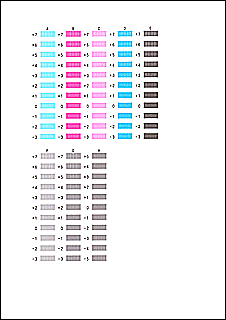
Gerekli tüm değerleri girdikten sonra Tamam (OK) seçeneğini tıklatın.
 Not
Not- En iyi deseni seçmek zorsa, seçildiğinde en az göze çarpan dikey çizgileri oluşturan ayarı seçin.
(A) En az göze çarpan dikey çizgiler
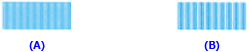
(B) En çok göze çarpan dikey çizgiler
- En iyi deseni seçmek zorsa, seçildiğinde en az göze çarpan dikey çizgileri oluşturan ayarı seçin.
Görüntülenen mesajı onaylayın ve Tamam (OK) düğmesini tıklatın
İkinci desen yazdırılır.
 Önemli
Önemli- Yazdırma devam ederken üst kapağı açmayın.
Yazdırılan deseni kontrol edin
İlgili kutularda en az sayıda göze çarpan çizgiye sahip olan desen sayılarını girin.
Önizleme penceresinde en az sayıda göze çarpan çizgiye sahip olan desenler tıklatılsa bile, bunların sayıları da ilgili kutulara otomatik olarak girilmiş olacaktır.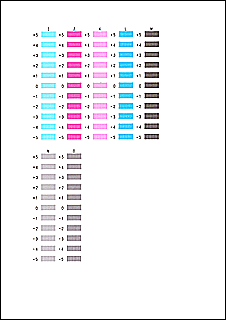
Gerekli tüm değerleri girdikten sonra Tamam (OK) seçeneğini tıklatın.
 Not
Not- En iyi deseni seçmek zorsa, seçildiğinde en az göze çarpan dikey çizgileri oluşturan ayarı seçin.
(A) En az göze çarpan dikey çizgiler
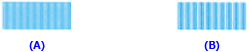
(B) En çok göze çarpan dikey çizgiler
- En iyi deseni seçmek zorsa, seçildiğinde en az göze çarpan dikey çizgileri oluşturan ayarı seçin.
Görüntülenen mesajı onaylayın ve Tamam (OK) düğmesini tıklatın
Üçüncü desen yazdırılır.
 Önemli
Önemli- Yazdırma devam ederken üst kapağı açmayın.
Yazdırılan deseni kontrol edin
İlgili kutularda en az sayıda göze çarpan çizgiye sahip olan desen sayılarını girin.
Önizleme penceresinde en az sayıda göze çarpan çizgiye sahip olan desenler tıklatılsa bile, bunların sayıları da ilgili kutulara otomatik olarak girilmiş olacaktır.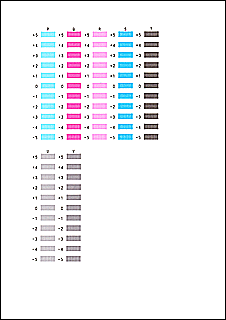
Gerekli tüm değerleri girdikten sonra Tamam (OK) seçeneğini tıklatın.
 Not
Not- En iyi deseni seçmek zorsa, seçildiğinde en az göze çarpan dikey çizgileri oluşturan ayarı seçin.
(A) En az göze çarpan dikey çizgiler
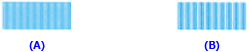
(B) En çok göze çarpan dikey çizgiler
- En iyi deseni seçmek zorsa, seçildiğinde en az göze çarpan dikey çizgileri oluşturan ayarı seçin.
Kalan ayarlamaları yürütmek için
Bir onay iletisi görüntülenirse, Tamam (OK) seçeneğini tıklatın.
 Not
Not
- Yazdırmak ve geçerli ayarı denetlemek için Yazıcı Kafası Hizalamasını Başlat (Start Print Head Alignment) iletişim kutusunu açın ve Hizalama Değerini Yazdır (Print Alignment Value) seçeneğini tıklatın.


